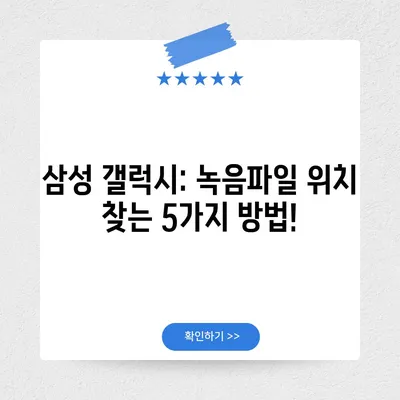삼성 갤럭시 녹음파일 위치 찾는 방법
삼성 갤럭시 녹음파일 위치 찾는 방법에 대한 상세한 가이드를 통해 통화 녹음 파일을 쉽게 찾고 사용할 수 있는 방법을 알아보세요.
삼성 갤럭시 녹음파일 위치 찾는 방법은 많은 사용자들에게 유용한 정보입니다. 특히 통화를 자주 하는 분들에게는 통화 내용이 녹음되어 저장되는 기능이 유용하지만, 그 저장 위치를 모른다면 찾아보기가 어렵겠죠. 이 포스팅에서는 삼성 갤럭시에서 통화 녹음 파일을 쉽게 찾을 수 있는 방법을 세 가지로 나누어 자세히 설명하겠습니다. 각 방법을 통해 녹음 파일에 접근하는 과정 전반에 대해 깊이 있는 설명을 제공할 것입니다.
1. 전화 앱으로 통화 녹음 파일 찾기
삼성 갤럭시 핸드폰에서 통화 녹음 파일을 찾는 첫 번째 방법은 바로 기본 전화 앱을 활용하는 것입니다. 전화 앱을 열고 최근 통화 기록으로 이동하면, 최근에 통화한 연락처 목록이 표시됩니다. 여기서 찾고자 하는 사람의 통화 내역을 클릭하면, 추가 정보 아이콘인 i 버튼이 화면에 나타납니다.
통화 정보 확인하기
정보 아이콘을 터치하면 해당 통화의 세부 정보가 나옵니다. 예를 들어, 통화가 이루어진 날짜와 시간, 통화 지속 시간을 비롯해 녹음이 되어 있는 경우에는 옆에 마이크 아이콘이 나타납니다. 이 마이크 아이콘을 클릭하면 해당 통화의 녹음 파일이 재생됩니다. 이와 같은 방식은 통화 내용이 중요한 상황에서 즉각적으로 정보를 확인하고 활용할 수 있는 장점이 있습니다.
| 통화 내용 | 날짜 | 시간 | 지속 시간 | 녹음 여부 |
|---|---|---|---|---|
| 고객 상담 | 2023-10-10 | 14:22 | 5분 10초 | ● (녹음됨) |
| 친구와의 대화 | 2023-10-11 | 17:45 | 15분 30초 | ○ (녹음되지 않음) |
| 직장 회의 | 2023-10-12 | 11:00 | 1시간 5분 | ● (녹음됨) |
이런 식으로 통화 녹음 파일을 쉽게 찾을 수 있으며, 필요한 정보를 빠르게 액세스할 수 있습니다. 특히 업무적인 통화나 중요한 대화가 있다면 이런 방법을 통해 바로 재생하는 것이 유용할 것입니다.
💡 웹하드 파일 관리의 모든 비밀을 지금 바로 알아보세요! 💡
2. 내 파일 앱에서 통화 녹음 파일 찾기
두 번째 방법은 삼성 갤럭시의 내 파일 앱을 사용하는 것입니다. 내 파일 앱은 스마트폰에 저장된 파일들을 관리할 수 있는 유용한 도구인데, 통화 녹음 파일을 찾는 데에도 유용합니다.
첫 단계로 내 파일 앱을 실행한 후, 저장공간에 있는 내장 메모리 옵션을 선택합니다. 이렇게 하면 사용자가 저장한 모든 데이터에 접근할 수 있습니다. 이후 Recordings 폴더를 찾아 들어가면 통화 녹음 파일이 저장된 Call 폴더를 발견할 수 있습니다.
폴더 탐색하기
이 폴더에는 여러 녹음 파일들이 숫자형 파일명으로 저장되어 있습니다. 예를 들어, 20231010_142200.mp3와 같은 형태로 날짜와 시간을 포함한 파일명이 나타납니다. 숫자는 해당 통화가 이루어진 날짜를 의미합니다. 파일명을 보고 어떤 통화 내용인지 불확실하다면, 저장된 날짜를 기억해보며 재생해볼 수 있습니다.
| 파일 이름 | 날짜 | 시간 | 설명 |
|---|---|---|---|
| 20231010_142200.mp3 | 2023-10-10 | 14:22 | 고객 상담 대화 녹음 |
| 20231011_174500.mp3 | 2023-10-11 | 17:45 | 친구와의 대화 녹음 |
| 20231012_110000.mp3 | 2023-10-12 | 11:00 | 직장 회의 내용 녹음 |
이런 방식으로 내 파일 앱을 통해 쉽고 간편하게 통화 녹음 파일을 찾아 활용하는 것이 가능합니다.
💡 구글 크롬의 다운로드 위치를 간편하게 변경해 보세요! 💡
3. 음성 녹음 앱 사용하기
마지막으로 삼성 갤럭시에서 통화 녹음 파일을 찾는 방법은 음성 녹음 앱을 사용하는 것입니다. 이 앱은 사용자가 직접 녹음한 음성을 관리할 수 있는 도구로, 통화 녹음 파일도 이곳에 보관됩니다.
앱을 실행한 후, 오른쪽 상단의 목록 버튼을 클릭하면 저장된 모든 통화 녹음 파일이 표시됩니다. 여기서는 날짜별로 정렬되어 있어, 통화한 날짜를 알고 있다면 쉽게 원하는 파일을 찾아 확인할 수 있습니다. 음성 녹음 앱에서 파일을 찾는 방법은 상대적으로 간편하지만, 사용자가 통화 녹음 기능을 활성화해야만 기록이 됩니다.
통화 녹음 파일 목록 보기
예를 들어, 음성 녹음 앱에서 통화 내용을 볼 때 다음과 같이 표시됩니다.
| 파일 이름 | 날짜 | 시간 | 설명 |
|---|---|---|---|
| 통화_20231010_142200 | 2023-10-10 | 14:22 | 고객 상담 대화 녹음 |
| 통화_20231011_174500 | 2023-10-11 | 17:45 | 친구와의 대화 녹음 |
| 통화_20231012_110000 | 2023-10-12 | 11:00 | 직장 회의 내용 녹음 |
이처럼 음성 녹음 앱을 통해 필요한 통화 내용을 쉽게 찾아 활용할 수 있습니다. 다만, 파일 이름이 길어지면 검색이 번거로워질 수 있지만, 어쨌든 접근성이 좋다는 점이 큰 장점입니다.
💡 아이폰의 파일 저장 위치를 쉽게 확인하고 변경하는 방법을 알아보세요. 💡
결론
삼성 갤럭시 녹음파일 위치 찾는 방법에 대해 다양한 측면에서 알아보았습니다. 전화 앱, 내 파일 앱, 그리고 음성 녹음 앱을 통해 통화 녹음 파일을 찾을 수 있는 방법이 각각 다르지만, 모두 간편하고 유용하게 사용할 수 있습니다. 이러한 방법들은 중요한 통화를 다시 확인하고자 할 때 매우 유용합니다. 사용자가 직접 녹음 파일을 관리하고 활용하는 것은 통화에 대한 기억을 새롭게 다듬을 수 있는 기회를 제공합니다. 이렇게 다양한 방법을 통해 통화 녹음 파일을 쉽게 찾을 수 있기를 바랍니다.
💡 구글 크롬 다운로드 경로를 쉽게 변경하는 법을 배워보세요. 💡
자주 묻는 질문과 답변
💡 크롬 다운로드 경로를 쉽게 변경하고 공간을 절약하는 방법을 알아보세요! 💡
질문1: 삼성 갤럭시 통화 녹음 기능은 기본적으로 활성화되어 있나요?
답변1: 아니요, 갤럭시의 통화 녹음 기능은 기본적으로 설정되어 있지 않습니다. 사용자가 수동으로 해당 기능을 활성화해야 녹음이 가능합니다.
질문2: 통화 녹음 파일은 어느 형식으로 저장되나요?
답변2: 통화 녹음 파일은 일반적으로 MP3 형식으로 저장됩니다. 이는 대부분의 기기에서 호환이 잘 되는 형식입니다.
질문3: 통화 녹음 파일의 저장 용량은 어떻게 되나요?
답변3: 파일의 용량은 통화의 길이에 따라 다릅니다. 일반적으로 몇 분의 통화는 수 메가바이트(MB)가 될 가능성이 있습니다.
질문4: 통화 녹음 파일을 다른 장치로 옮길 수 있나요?
답변4: 네, 녹음 파일은 이메일로 전송하거나 클라우드 저장소를 통해 다른 장치로 쉽게 옮길 수 있습니다.
삼성 갤럭시: 녹음파일 위치 찾는 5가지 방법!
삼성 갤럭시: 녹음파일 위치 찾는 5가지 방법!
삼성 갤럭시: 녹음파일 위치 찾는 5가지 방법!